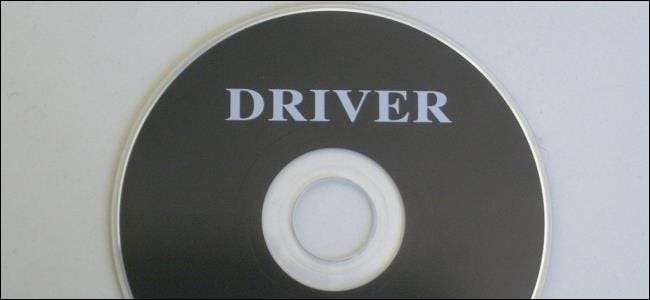
Драйвери апаратного забезпечення - це програмне забезпечення, яке дозволяє операційній системі взаємодіяти з вашим обладнанням. Windows включає вбудовані драйвери та автоматично завантажує нові, щоб полегшити налаштування, але виробники пристроїв також надають власні пакети драйверів.
Драйвери, що надаються корпорацією Майкрософт за замовчуванням, видалені та дещо застарілі, але вони написані виробником вашого пристрою, а не самим Microsoft. Вони часто досить хороші, але іноді вам потрібен повний пакет або драйвер, який Windows не може надати.
Водії 101
Виробники пишуть драйвери для свого обладнання та надають їх безпосередньо вам. Якщо ви купуєте повний ПК або ноутбук, він постачається із інтегрованими драйверами виробника. Ви навіть можете отримати компакт-диск із драйверами, що містить драйвери, які ви можете встановити на свій комп’ютер. Останні версії цих драйверів також доступні або завантажені з веб-сайту виробника. Наприклад, якщо у вас є ноутбук, усі драйвери для обладнання вашого ноутбука будуть доступні на веб-сайті виробника - знайдіть сторінку завантажень для вашої конкретної моделі продукту. Якщо ви створюєте власний настільний ПК, на веб-сайті кожного виробника ви знайдете драйвери обладнання для кожного компонента.
Щоб гарантувати, що апаратне забезпечення працює якомога краще, Microsoft не змушує вас встановлювати драйвери від виробника до того, як апаратне забезпечення запрацює. Сама Windows включає драйвери, а нові драйвери можна автоматично завантажувати з Windows Update. Деякі компоненти також мають стандартні загальні драйвери. Наприклад, коли ви підключаєте USB-накопичувач до ПК, Windows використовує стандартні драйвери USB-накопичувачів. Виробникам не потрібно створювати власні драйвери для USB-пристроїв, мишей, клавіатур, моніторів комп’ютерів та певних інших типів периферійних пристроїв.

Як Microsoft надає драйвери
Драйвери інтегровані в саму Windows, саме тому найновіші версії Windows забезпечать найкращу нестандартну апаратну підтримку на новішому обладнанні. Наприклад, якщо ви встановили Windows 7 на ПК і апаратне забезпечення не працює відразу, можливо, доведеться завантажувати драйвери для цього апаратного компонента з веб-сайту виробника та встановлювати їх вручну. Якщо ви встановили Windows 8.1 на тому самому ПК все може працювати нестандартно, оскільки Windows 8.1 поставляється з більш сучасними драйверами.
Коли ви підключаєте пристрій до ПК, Windows намагається автоматично налаштувати його та встановити відповідний драйвер. За замовчуванням Windows перевіряє наявність Windows Update на наявність драйвера, якщо на ПК немає драйверів. Корпорація Майкрософт також розповсюджує оновлені драйвери через Центр оновлення Windows, тому ви можете отримувати звідти будь-які необхідні оновлення драйверів, замість того, щоб їх шукати.
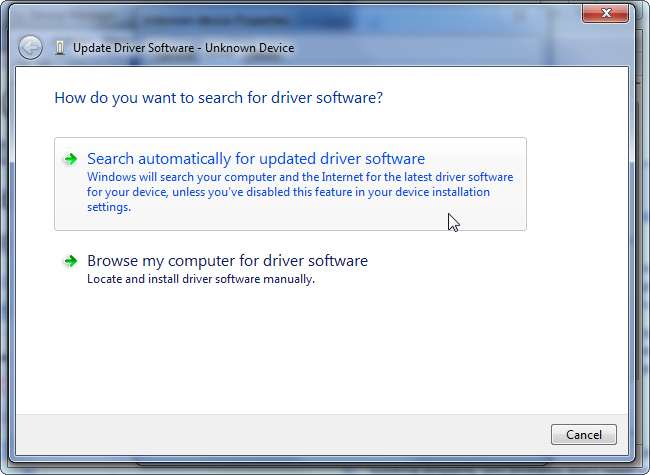
Чим відрізняються драйвери від виробника?
ПОВ'ЯЗАНІ: Коли потрібно оновити драйвери?
Пакети драйверів, які автоматично встановлюється Windows, відрізняються від тих, які надають виробники пристроїв. Основні драйвери створюються виробником вашого пристрою та надаються корпорацією Майкрософт після того, як вони проходять тестування WHQL (Лабораторії якості обладнання Windows) від Майкрософт для забезпечення їх стабільності.
Однак Microsoft надає ці драйвери у скороченому вигляді. Наприклад, коли ви отримуєте драйвери для відеокарт NVIDIA або AMD із Windows Update, ви отримуєте пакет драйверів без панелі керування NVIDIA або панелі керування AMD Catalyst. Підключіть принтер, і автоматично надані накопичувачі не включатимуть панель керування принтера. Підключіть бездротову мишу, і вона запрацює відразу, але вам знадобиться панель керування виробника, якщо ви хочете переглянути рівень заряду акумулятора миші або налаштувати роботу кнопок. Однак ви можете не завжди захотіти ці апаратні утиліти.
Версії драйверів, які надає Microsoft, також трохи старші. Microsoft не оновлює ці драйвери так часто, тому виробник пристрою може мати новіші версії на своєму веб-сайті. Однак використання старих драйверів часто не є проблемою. Ми не рекомендуємо оновлювати драйвери обладнання - це може створити проблеми. Винятком є графічні драйвери, де вам потрібні найновіші версії графічних драйверів, якщо ви граєте в ігри на ПК.
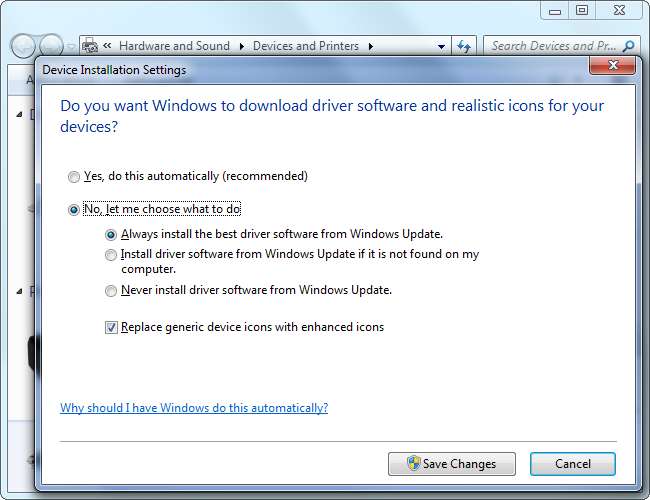
Наша рекомендація
ПОВ'ЯЗАНІ: Як оновити графічні драйвери для максимальної ігрової продуктивності
Якщо ви встановите Windows на свій ПК або вставите новий апаратний пристрій, і він працює нестандартно - чудово! Якщо все працює належним чином, можливо, вам не потрібно встановлювати драйвери обладнання. Деякі виробники пристроїв можуть навіть рекомендувати не встановлювати свої пакети драйверів обладнання на сучасних версіях Windows, таких як Windows 8, оскільки Windows вже включає необхідні драйвери.
Однак є деякі випадки, коли ви хочете отримати драйвери від виробника:
- Якщо ви граєте в ігри для ПК : Встановіть найновіші графічні драйвери безпосередньо з NVIDIA або AMD якщо ви граєте в ігри на ПК. Ці пакети не тільки містять інструменти, які допоможуть вам налаштувати графічні налаштування; новіші версії також покращать продуктивність.
- Коли вам потрібна апаратна утиліта : Встановлюйте пакети сушарок, що надаються виробником, коли вам потрібна якась укомплектована апаратна програма. Наприклад, ви можете знати, скільки чорнила залишилось у вашому принтері. Якщо це не відображається на самому принтері, можливо, вам знадобиться панель управління виробника принтера, щоб переглянути цю інформацію.
- Коли вам потрібна остання версія : Можливо, вам не потрібна остання версія драйвера. У деяких рідкісних випадках помилка може бути виправлена в останній версії, і вам потрібно буде встановити її з веб-сайту виробника.
- Якщо обладнання не працює : Завантажте драйвери обладнання від виробника пристрою, якщо Windows не може автоматично виявити та встановити обладнання. Windows не є ідеальною і не може автоматично налаштувати всі компоненти обладнання.
- Якщо у вас проблема : Встановіть пакет драйверів від виробника, якщо апаратний пристрій не працює належним чином. Це може здатися глючним або просто повільним.
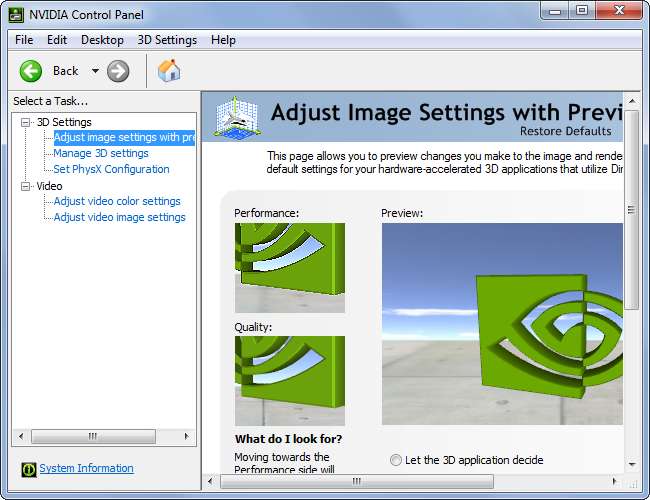
Це, мабуть, буде суперечливою порадою. Багато вундеркіндів клянуться встановленням усіх драйверів, наданих виробником, після того, як вони встановлять Windows на свій ПК - чіпсет материнської плати, мережу, процесор, USB, графіку та все інше. Але ми вже не використовуємо Windows XP - сучасні версії Windows покращились.
Встановлення драйверів виробника часто не буде необхідним. Ваш комп’ютер не буде швидшим завдяки тому, що ви регулярно оновлюєте драйвери обладнання, а також не буде повільнішим лише тому, що ви використовуєте драйвери, які мають кілька версій. (Графічні драйвери - це єдиний великий виняток.)
Кредит зображення: juliendorra на Flickr







